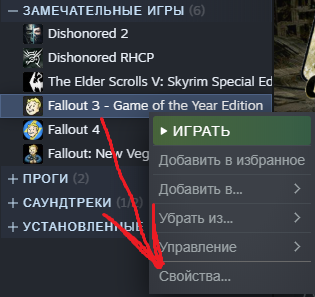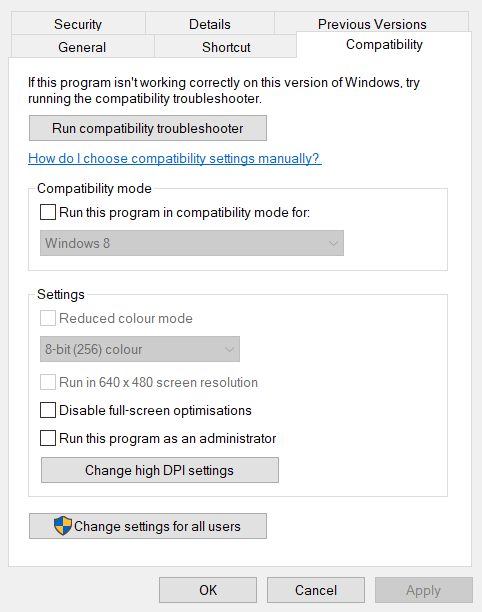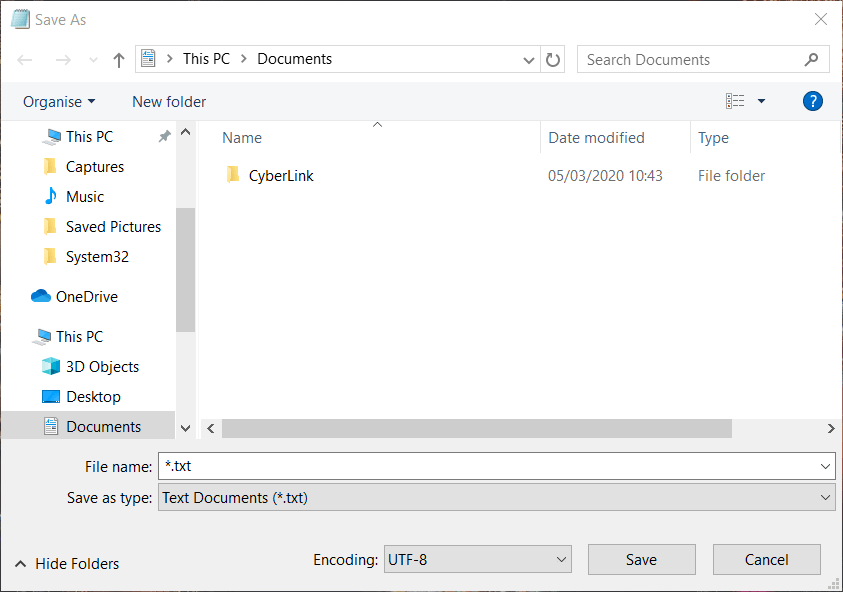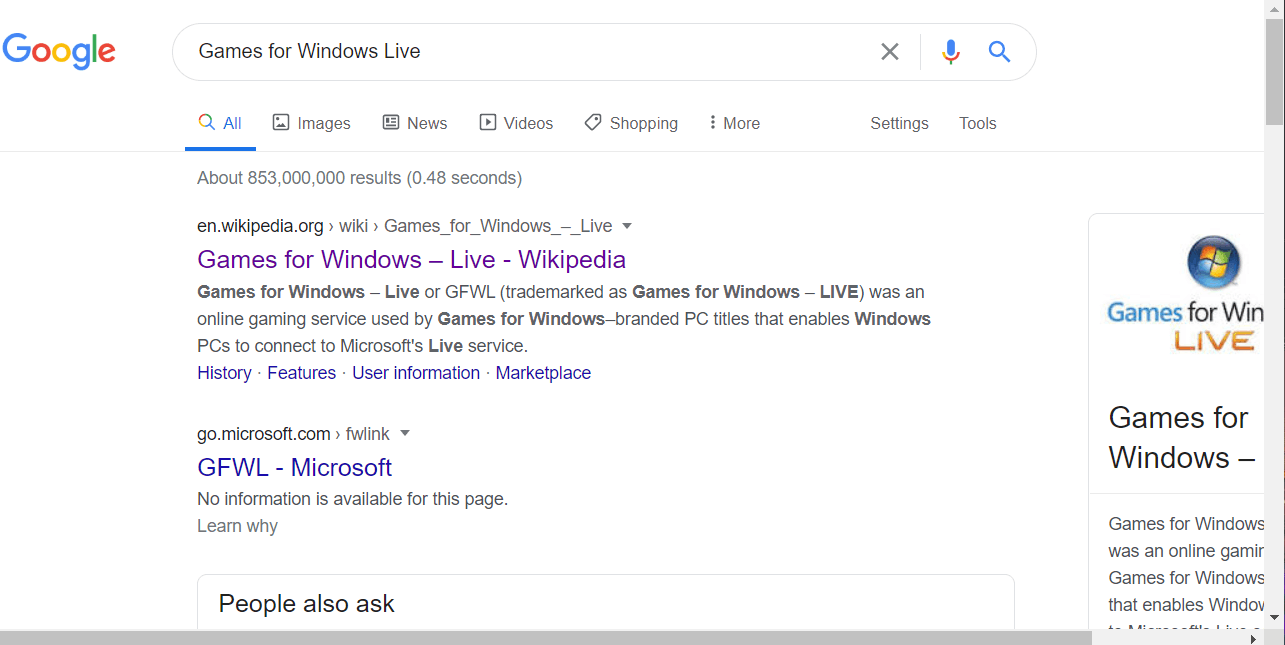Скажите реально ли поиграть на Windows 10 x64? Вылетает с ошибкой «Прекращение работы программы». Может есть фиксы какие то?
Kipasss
А ты пробовал совместимость ставить, и запуск от Админа?
Kraicher
Да конечно пробовал и тог и другое но увы вылетает и все(
Kipasss
Тогда полазай по инету. Там много чего пишут.
Kraicher
И по инету лазил Но ничего не помогает вот думал может здесь кто знает решение.
Kipasss
Ну на всякий случай поставь сверху Визуал С++, может поможет. У меня был случай со Сталкером ЛА. Не запускался. Поставил Визуал, все поперло.
Kipasss
она только на хр нормально без косяков работает.
fox345
Почему. У меня на семерке прекрасно работал. Я только удалил Fallout 3, когда Fallout 4 вышел. И будет теперь Fallout 4 несколько лет на компе стоять. )))
лицензия или репак ?
с лицензией проблемы вроде в стиме есть, а вот скачать репак попробуй.только комментарии читай к раздачам.
Есть и лицензия и репаки пробовал Но увы вылет стабильно(
Kipasss
антологию от механиков пробовал? хочешь установлю-проверю на своём пк, отпишусь? у меня тоже 10х64
Да именно от механиков пробовал(
Kipasss
Fallout 3 и New Vegas обязательно запускайте с ярлыков, не через лончер с настройками! — Читал ?
Устанавливаю…
Я и так с ярлыка запускаю. New Vegas работает нормально.
по ходу нифига не сделаешь,а у меня вобще установка прервалась на 90%
tatun
А что пишет во время ошибки?
Kipasss
уже забыл…что-то типа работа программы установки отменена..почитал комментарии : не у меня одного такое (2 раза пробовал)
Ну у меня устанавливался данный репак. Неужели нет способа поиграть?(
есть много «танцев с бубном»,но я не стал углубляться в эту тему.
почитай на стиме,если не читал ,в руководствах по игре,там несколько тем
На стиме лазил три способа пробовал и все попусту(
я помню скачивал какой то файл для Ф3 стимовского и всё прекасно работало были вылеты но это уже дело самой игры
Kipasss
эх если б я помнил было дел год назад где то,если что нибудь найду я отпишусь здесь
Kraicher
в инете полно форумов по вопросам вылетов игры и способов их решения на семёрке. в том числе и на этом сайте. значит ни у меня одного проблемы были с этой игрой. они конечно решаемые. но всё же они есть.
fox345
Не рассказывайте сказки, уважаемый. Лично у меня на семерке золотое издание третьего фолла идет отлично без вылетов.
Работает на Windows 10 так же, как и на Windows 7. Вылеты связаны совсем с другим.
Нужно найти в FALLOUT.ini строку bUseThreadedAI=0 и заменить на bUseThreadedAI=1, сразу после этого добавить строку iNumHWThreads=2.
Мне помогало как во времена Windows 7, так и работает сейчас. Иначе игра постоянно вылетала.
Снова_на_PG
скачал или купил поставил и всё нормально? ничего больше не делал? ну значит вы уважаемый везунчик.
У меня было такое, помогла установка старой версии GFWL
Kipasss
Проверь вот это:
В *.ini файлах FALLOUT и FalloutPrefs, которые находятся по адресу «Мои документыMy GamesFallout3» найдите строку bUseThreadedAI=0 и замените её на bUseThreadedAI=1, ниже этой строки допишите строчку iNumHWThreads=2, выглядит это примерно так:
[General]
…
bUseThreadedAI=1
iNumHWThreads=2
warp 37
Kraicher
Это тоже пробивал ничего не помогло(
Kipasss
Может это?))) Как запустить Fallout 3 на Windows 10.
Kipasss написал:
Скажите реально ли поиграть на Windows 10 x64?
да без проблем единственно что надо зделать это FALLOUT.ini строку bUseThreadedAI=0и заменить на bUseThreadedAI=1
как выше было указано
Вот поэтому я и не перехожу на Вин 10. ))) Не вижу смысла в переходе. Тьфу-тьфу, прости мою душу грешную. у меня на семерке все запускается с пол пинка.
invalid dok
Это тоже пробивал ничего не помогло(
поставь вот это
https://www.microsoft.com/ru-ru/download/details.aspx?id=5549
PS: 2 минуты поиска
AlGen
Это тоже знаю гулом пользоваться умею) Но нет не помогло.
Kipasss
ну блин все перепробовали уже,
ставь хр тогда 
AlGen
Ну я по этом и написал думал может здесь знают. Да ну ради одной игры ставить другую систему?)))
Kipasss
Играю щас на десятке, к вылетам уже привык) Главное от зависаний избавится по способу Варпа, с вылетами ещё можно дружить. Пробовал правда один способ с добавлением файлика в папку, не прокатило.
warp 37
Это же от зависаний, а не от вылетов.
Снова_на_PG
Какие сказки? У большинства третий фолл начиная с семёрки хреново идёт, а в Стиме семёрка вообще не поддерживается. Тебе повезло походу, другим — нет. У меня на десятки за два часа игры хотя бы один вылет стабильно, а учитывая сколько часов я в него уже играю…
fox345
Лицуха на диске. Покупал еще во времена выхода игры. Может просто и везение, в любом случае проблем с игрой на семерке лично у меня обнаружено не было.
Инквизитор нубов
Про сказки имелось ввиду, что не нужно винить во всем операционную систему и обобщать в целом. Проблемы у каждого индивидуальные присутствуют в разных играх на определенных ОС. Обобщать не нужно, что на семерке третий фолл не работает нормально. Это и есть сказки)
Почему же тогда у меня все нормально работает? Если бы исключительно у всех на семере траблы были, тогда другой разговор.
Убери все галки в авто сохранения в настройках. Не знаю как оно может мешать, но да после этого она у меня больше сама по себе не вылетала.
имею образ с Game of the Year Edition , та что «L» весом 7.22 Gb ,установилась норм ,при запуске ругнулась на xlive ,комплектный (v1.2.0241) не помог ,установил другой лайв (v3.5.95.0) — все пошло . win 10х64
p.s. не кошерно такую Игру с репака юзать
У меня на винде10 всё нормально, только с лайвом была проблемка при запуске, но она быстро решилась
на вин 7 играл бывало с вылетами как и у всех, перешел на 10 не идет игра, жмешь новая игра все вылет сразу ни кода ошибки ничего, просто закрыть программу и все, перепробывал разные репаки все твичи по запуску один фиг вылет
Sergey Vodolazkin
На 7ке ставил GfWL+ правил ini файл, проблем было ровно «0».
На 10ке просто поставил GfWL , ini файл не правил, все работает нормально.
единственное что тут может помочь-это более старый драйвер на видеокарту.с нью вегасом на десятке проканало.
Проделайте вышеперечисленные манипуляции с fallout.ini и киньте этот файл https://yadi.sk/d/A5sUdkJM3NuWuZ в корень каталога с игрой. Должно заработать.
http://steamcommunity.com/app/22370/discussions/0/541907675756259732/ первый коммент. Win10/hd 610 Полёт нормальный.
а у меня не вылетает, у меня намертво зависает. так намертво шо выключить можно только через перезагрузку компа
Наверное, все перепробывал. Скачивал d3d9, устанавливал xlive, запускал от имени администратора и ставил совместимости, изменял ini файлы в документах. Через диспетчер задач отключал многоядерность. Можно простить корявую анимацию, плохую графику. Но то, что игра вылетает спустя 15 минут и никто это не пофиксил — этому нет объяснения, и нет прощения.
Инквизитор нубов
Мне повезло) на 8.1 идёт без косяков.
blackoff
Тоже этот репак юзаю.
Доброе утро, день, вечер, ночь или что там у вас? Надеюсь мне кто то ответит насчет фалаут 3. Дело было так… Я купил фалаут 3 игал в него много, но потом захотел установить один глобальный мод. Установил, а потом бац и не запускается… Потом подумал что это в моде проблема, но нет,. Игра тоже пересталась запускатся. Типо запускается, но все черное и бац, вылет.
P.S У меня не стим версия, а GOG.
Гришан Нико
Переименуй папку Fallout3 в Мои документыMy GamesFallout3
Subaru MotorSports
Попробую, если что спасибо!
Subaru MotorSports
Не, нифига…
Гришан Нико
Удали папку с игрой, установи заново игру от имени администратора.
Гришан Нико
Игру снести подчистую, включая инишники. Установить заново, прописать в новом инишнике использование двух ядер, установить Games For Windows Livе, ни в коем случае не запускать от имени администратора, не выставлять никакие совместимости, а просто включить и проверить. Должно заработать. Если не заработало, тогда можно потыкаться в администратора и совместимости, конечно.
Olly-alpha
Я пробувал все это, поверь. Я реально незнаю, в чем вообще проблема.И да, если что это гог версия, а не стим версия и до этого она реально идеально работала чем стим версия. Я просто тупо скачал мод (без вирусов) установил и все… Даже когда заново установил и игра все еще не запускается, бред…
Olly-alpha
О боже!!! Запустилось когда 10 раз установил игру. Ля, видимо у меня крыша поехала, или ты реально маг, но игра запустилась.
Olly-alpha
Огромное спасибо. Хоть и я незнаю как у меня это получилось, но огромное спасибо!
Subaru MotorSports
Тебе тоже
Скорее всего дело в DEP. Погугли как отключить.
Olly-alpha
GFWL-то зачем? Можно просто поставить эмулятор (файл xlive.dll). Могу скинуть если нужно.
Гришан Нико
Ну, как говорится: хорошо все, что хорошо кончается. )
rambling
Ну а встречный вопрос: зачем именно эмулятор? Один черт, что эмулятор, что нет — нужна эта фиговина и все тут. На 8.1 у меня лично все прекрасно идет без нее. На соседнем компе 10-ка стоит — там без GFWL сразу вылеты были, как и у автора темы.
ну раз ничего не помогает, вариант тока один, ставить другую ос от 7 до 8(00
Olly-alpha
Имеет смысл попробовать другой xlive.dll. У меня есть самый навороченный и современный. По идее должен нормально работать на Десятке. У меня Семёрка, но хотелось бы тебе скинуть для теста на Десятке чтобы точно знать, если не возражаешь.
То, что не работает старый вполне объяснимо. Но мой был выпущен уже после релиза Десятки.
Почему я посоветовал отключить DEP, это потому, что скорее всего старый эмуль вылезает за пределы официально доступных секторов памяти. Что триггерит защиту, и немедленную терминацию программы.
kotasha
Что самое смешное что теперь либо зависает намертво либо вылетает и если зависает то музыка продолжает играть… Такие же проблемы и с Fallout: New Vegas также намертво зависает в произвольных местах( В других играх такого не наблюдается тот же Ведьмак 3 или Fallout 4 отлично работает, а вот с Fallout 3 и Fallout: New Vegas вот такая беда((( Что касается ОС то без разницы такие проблемы были и Windows 7.
Olly-alpha
Использование двух ядер и так прописано если у вас GOG версия.
Kipasss
Ну и отлично, если так. ) У меня не гог-версия, оттого я просто написала все действия, которые мы сами совершали, чтобы запустить третий фолыч под десяткой.
народ, может кто знает, подскажите. тут решил в fallout 3 погонять, скачал репак от механиков. установил, но при начале новой игры вылетает. bUseThreadedAI=1
iNumHWThreads=2. строчки вставил d3d9.dll перенёс. толку нету. что делать? винда 8 х64. вся хрень в том , что год назад где-то я играл в fallout3 тогда тоже такая же хрень была, но bUseThreadedAI=1
iNumHWThreads=2 помогли и игра запускалась. а теперь ни в какую не хочет? что может быть?
проблема даже и не в 7,и не в 10.Игра хреново работала даже когда вышла,и никто это не патчил.
Все эти советы с манипуляцией конфигов мне не помогли,(win 10)так как проблема в движке,а не в конфиге
спасибо. вроде работает , за час вылетов не было. до этого через 5-10 минут игры стабильный вылет
я хз не когда фол 3 не вылетал не зависал не на вин 7 не на вин 10.Странные у вас глюки конечно.
играю в лицензию на windows 10 . Ни одного вылета даже близко . 220 часов наиграно .
Fallout 3 — старая, но классическая игра. Хотя Fallout 3 можно установить и играть в Windows 10 (читайте Эта статья чтобы узнать, как), вы можете столкнуться с проблемой сбоя время от времени в любой момент.
Вот несколько решений, которые помогут вам избавиться от проблемы сбоя.
Попробуйте эти исправления:
Есть 5 исправлений, которые помогли многим геймерам решить проблему сбоев. Необязательно пробовать их все; просто продвигайтесь вниз по списку, пока не найдете тот, который вам подходит.
- Играть в оконном режиме
- Отредактируйте файл конфигурации
- Измените совместимость и запустите Fallout 3 от имени администратора
- Обновите драйверы видеокарты
- Переустановите Fallout 3
Исправление 1: Играйте в оконном режиме
Иногда сбой игры можно легко решить, изменив параметры отображения игры. Играйте в игру в оконном режиме, когда вы встречаете сбои. Этот метод позволяет часами играть без сбоев.
- Запустите Steam.
- Запустите игру и нажмите Вариант .
- Отметьте Оконный поле под режимом.
- Перезапустите игру и проверьте, появится ли вылет.
Запись : При использовании двух мониторов отключите второй в настройках экрана Windows.
Убедитесь, что разрешение игры соответствует разрешению ваших мониторов.
Исправление 2: отредактируйте файл конфигурации
Если вы следуете руководству по правильной установке игры, вы можете отредактировать файл конфигурации, чтобы решить проблему сбоя.
- Запустите Steam. Щелкните правой кнопкой мыши Fallout 3 и выберите Свойства .
- в ЛОКАЛЬНЫЕ ФАЙЛЫ вкладку, щелкните ПРОСМОТРЕТЬ ЛОКАЛЬНЫЕ ФАЙЛЫ .
- открыто Fallout_default . Найдите «Busethread» в блокноте.
- Изменить bUseThreadedAI = 0 в bUseThreadedAI = 1 .
- Добавить iNumHWThreads = 2 под ним, затем Сохранить изменение.
- Перезапустите игру и проверьте, решает ли она проблему.
Исправление 3: Изменить совместимость и запустите Fallout 3 от имени администратора
Проблема с привилегиями может быть причиной сбоя. Обладая высоким уровнем целостности доступа, Fallout 3 может в полной мере использовать свои функции, поэтому запустите его от имени администратора, чтобы посмотреть, исправит ли это ваше падение.
- Запустите Steam. Щелкните правой кнопкой мыши Fallout 3 и выберите Свойства .
- На вкладке ЛОКАЛЬНЫЕ ФАЙЛЫ щелкните ПРОСМОТРЕТЬ ЛОКАЛЬНЫЕ ФАЙЛЫ .
- Щелкните правой кнопкой мыши Fallout 3.exe и выберите Свойства .
- в Совместимость вкладка, отметьте Запустите эту программу в режиме совместимости для.
- Откройте раскрывающееся меню и выберите Windows XP (пакет обновления 3) .
- Поставить галочку Запустите эту программу от имени администратора .
- Нажмите Применять > Хорошо .
- Запустите Fallout 3, чтобы проверить, правильно ли работает игра.
Исправление 4. Обновите драйверы видеокарты.
Очень важно обновить драйверы видеокарты. Windows 10 не всегда дает вам последнюю версию. Но с устаревшими или неправильными драйверами ваша игра может вылететь. Поэтому очень важно постоянно обновлять драйверы, чтобы получать удовольствие от игры.
Вы можете обновить драйвер двумя способами: вручную и автоматически.
Вариант 1 — Вручную — Чтобы обновить драйверы таким образом, вам потребуются определенные навыки работы с компьютером и терпение, потому что вам нужно найти именно тот драйвер в Интернете, загрузить его и установить шаг за шагом.
ИЛИ ЖЕ
Вариант 2 — автоматически (рекомендуется) — Это самый быстрый и простой вариант. Все это делается парой щелчков мыши — легко, даже если вы компьютерный новичок.
Опция 1 — Загрузите и установите драйвер вручную
Скачать графические драйверы можно с официального сайта производителя. Найдите модель, которая у вас есть, и найдите подходящий драйвер для вашей конкретной операционной системы. Затем загрузите драйвер вручную.
Вариант 2 — автоматическое обновление драйверов
Если у вас нет времени или терпения для обновления графических драйверов вручную, вы можете сделать это автоматически с помощью Водитель Easy .
Driver Easy автоматически распознает вашу систему и найдет для нее подходящие драйверы. Вам не нужно точно знать, на какой системе работает ваш компьютер, вам не нужно рисковать, загружая и устанавливая неправильный драйвер, и вам не нужно беспокоиться о том, чтобы сделать ошибку при установке.
Вы можете автоматически обновлять драйверы с помощью СВОБОДНЫЙ или За версия Driver Easy. Но с версией Pro это займет всего 2 клика (и вы получите полную поддержку и 30-дневная гарантия возврата денег ):
- Скачать и установите Driver Easy.
- Запустите Driver Easy и щелкните Сканировать сейчас кнопка. Driver Easy просканирует ваш компьютер и обнаружит проблемы с драйверами.
- Щелкните значок Обновить рядом с отмеченным драйвером, чтобы автоматически загрузить правильную версию этого драйвера, затем вы можете установить ее вручную (вы можете сделать это в БЕСПЛАТНОЙ версии).
Или нажмите Обновить все для автоматической загрузки и установки правильной версии все драйверы, которые отсутствуют или устарели в вашей системе. (Для этого требуется Pro версия который поставляется с полной поддержкой и 30-дневной гарантией возврата денег. Вам будет предложено выполнить обновление, когда вы нажмете «Обновить все».)
- Перезапустите игру и проверьте, появится вылет или нет.
Профессиональная версия Driver Easy поставляется с полной технической поддержкой.
Если вам нужна помощь, обращайтесь Служба поддержки Driver Easy в support@drivereasy.com .
Исправление 5: Переустановить Fallout 3
Если ни одно из вышеперечисленных исправлений не помогло, пора удалить Fallout 3 и переустановить его. Неисправный системный файл может быть причиной сбоя. Выполните полное удаление, затем загрузите игру и следуйте инструкциям руководство для настройки игры.
Это оно! Мы надеемся, что приведенная выше информация окажется для вас полезной. А если у вас есть идеи, предложения или вопросы, не стесняйтесь оставлять комментарии ниже.
Overview
В этом руководстве я расскажу полностью что необходимо сделать, чтобы Fallout 3 мог запуститься и чтобы все было заeбóк.
Как запустить игру?
Зачастую при первом запуске игры у нас открывается лаунчер и при последующем нажатии кнопки “Play” она просто не запускается.
Что необходимо сделать:
1. Поставить режим совместимости.
- Для того чтобы поставить режим совместимости нам необходимо нажать в библиотеке по игре правой кнопкой мыши и нажать свойства:
- Далее необходимо перейти к локальным файлам:
- Далее нажимаем “Просмотреть локальные файлы”
- Находим файл лаунчера и самой игры, правой кнопкой мыши нажимаем по ним и выбираем “Свойства”
- И нажимаем галочку по режиму совместимости, выбрав Windows XP (с пакетом обновления 3)
2. Установить Games for Windows LIVE.
Сейчас к сожалению с официального сайта скачать GFWL невозможно, так как его прикрыли в 2014 году.
Поэтому:
- Пишем в поисковике “Скачать Games for Windows LIVE для Windows 10” и открываем первый попавшийся сайт (я скачал с этого к примеру [link]
- После установки открываем наш файл
- И устанавливаем сам GFWL
Что делать если вылезает это окно и ничего не работает?
- Заходим в “Папку журнала” и переходим назад по адресной строке к “GFWLive”
- Далее заходим в папку “Downloads”
- И устанавливаем эти оба файла
И вуаля, после этого игра должна запуститься.
Что делать если ДЛС не отображаются в игре?
- Если у вас куплены ДЛС к игре, но они не отображаются, вам необходимо:
- Залезть в лаунчер и нажать Data Files:
- И там прожать все галочки на ДЛС:
Исправление вылетов и зависаний
Чтобы игра не вылетала нам необходимо:
1. Установить “d3d9.dll” и если у вас встроенная видеокарта Intel “Intel Bypass package at Fallout 3”
- Скачиваем отсюда [link] d3d9.dll и перекидываем его просто в локальные файлы
Если у вас встроенная видеокарта Intel, полезно будет скачать Intel Bypass package, вот ссылка на него – [link]
- Открываем zip файл и извлекаем его туда куда установлена наша игра
(например: E:SteamsteamappscommonFallout 3 goty)
2. Правки в файлах FALLOUT.INI и Fallout_default.
• Сначала мы заходим C:UsersИмя пользователяDocumentsmy gamesFallout3 и находим файл FALLOUT или FALLOUT.ini
• Далее мы нажимаем “Правка” и “Найти” и вставляем bUseThreadedAI=0
• После этого меняем 0 на 1
• Нажимаем Enter и вставляем туда iNumHWThreads=2
• После этого в файлах игры (т.е в например E:SteamsteamappscommonFallout 3 goty) находите файл Fallout_default и повторяете сделанное раннее.
Вуаля, теперь игра не должна вылетать.
Как скачать руссификатор?
Ссылка на скачивание руссификатора – [link]
Чтобы скачать руссификатор нам необходимо:
1. Папку “Data” переместить с заменой в папку с установленной игрой.
Пример: “E:SteamsteamappscommonFallout 3 goty”
2. Запустить “Fallout3_rus_text&video.exe” указать директорию игры и дождаться окончания установки.
Как сделать так чтобы отображалось наигранное время?
Fallout 3 считывает время проведенное в лаунчере.
Чтобы отображалось наигранное время необходимо:
В папке с игрой, переименуйте файлы:
“Fallout3” в “FalloutLauncher”
“FalloutLauncher” в “Fallout3”
Это два разных файла, по сути поменять имена местами.
Так стим будет сразу запускать игру, и считать время проведенное в игре.
Чтобы запустить лаунчер, надо будет его запустить в локальных файлах в переименованном виде (т.е. запустить Fallout3)
Несмотря на то, что с момента выхода Fallout 3 прошло уже больше 10 лет, она до сих пор пользуется немалой популярностью. Правда, есть у этой RPG и один существенный недостаток – ее техническая реализация. Так, например, Fallout 3 вылетает, портя тем самым все удовольствие от игрового процесса. К счастью, решить эту проблему можно, и о том, как сделать это, пойдет речь в данной статье.
Первое, что нужно сделать

Прежде, чем приступать к более серьезным способам устранения вылетов, сделайте несколько простых вещей:
- Убедитесь в том, что ваш компьютер подходит под минимальные системные требования Fallout 3.
- Скачайте и установите последнюю версию драйвера для видеокарты.
- Обновите DirectX.
- Установите Microsoft Visual C++ и NET Framework, если они отсутствуют на вашем компьютере.
- Проверьте свой ПК на вирусы.
- Проведите профилактику жесткого диска (поиск ошибок, дефрагментация и т. д.)

Кроме того, желательно удалить или хотя бы отключить все сторонние программы. Так вы сможете убедиться, что ни одна из них не мешает нормальной работе игры.
Windows 10

Учитывая внушительный возраст игры, неудивительно, что она плохо работает на современных операционных системах. В частности, Fallout 3 вылетает на Windows 10 чуть ли не у каждого второго обладателя этой ОС. Исправить данную проблему весьма сложно, но вы можете попытаться сделать следующее:
- Запустите игру в режиме совместимости с Windows XP. Если это не поможет, попробуйте вариант с «Вистой».
- Используйте оконный режим.
- Запустите Fallout 3 от имени администратора.
Также, если вы используете пиратскую версию игры, попробуйте скачать и протестировать другой репак.
Проблемы с многоядерными процессорами
Еще одна проблема, вытекающая из преклонного возраста игры. Так, довольно часто Fallout 3 вылетает из-за того, что попросту не умеет работать с многоядерными процессорами. Кстати, это же является причиной внезапных зависаний и «тормозов».
Благо, исправить данную проблему несложно. Для этого:
- Пройдите в директорию «ДокументыMy GamesFallout 3».
- Найдите файл Fallout.ini и откройте его при помощи блокнота.
- Отыщите строку «bUseThreadedAI=0» (она расположена в категории «General»). Измените значение «0» на «1».
- Добавьте в файл новую строку «iNumHWThreads=2».
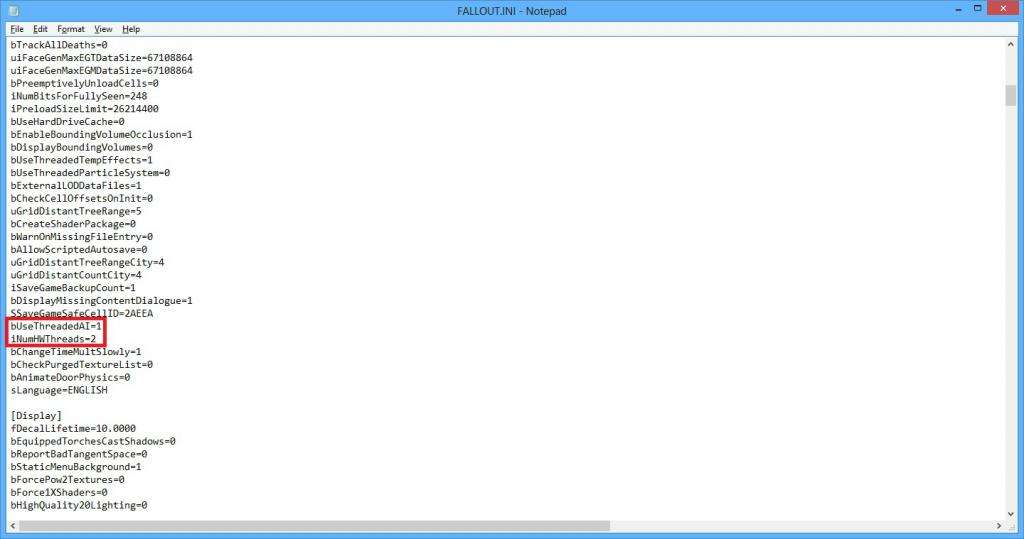
- Закройте документ, предварительно сохранив изменения.
Теперь, благодаря проделанным манипуляциям, игра поймет, что у вашего процессора больше одного ядра и начнет работать корректно.
Вылет без ошибки
Причина этой неполадки чаще всего кроется в проблемах с модами. Соответственно, если вы устанавливали какие-либо модификации, вам нужно удалить их, а затем попробовать запустить игру.
Кроме того, убедитесь в том, что у вас установлены все дополнения. Дело в том, что многие моды, при отсутствии DLC, работают некорректно и Fallout 3 вылетает.
Также внимательно прочитайте инструкции к тем модификациям, которые вы используете. Многие из них требуют установки дополнительного программного обеспечения.
Ошибка «d3dx9_38.dll не был найден»
Для того чтобы исправить данную неполадку, вам нужно обновить DirectX, предварительно скачав установочные файлы с официального сайта «Майкрософт». Обязательно дождитесь окончания процесса инсталляции, а затем перезагрузите компьютер и попробуйте запустить игру.
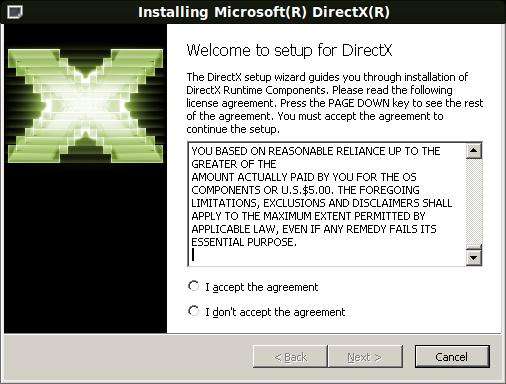
Помимо этого, проблема может возникать у обладателей Windows XP без третьего сервис пака. Для устранения нужно либо установить Service Pack 3, либо скачать файл «d3dx9_38.dll», а затем поместить его в папку с игрой и в директорию «Windowssystem32».
Ошибка «xlive.dll»
Такая ошибка хоть и редко, но появляется в том случае, когда Fallout 3 вылетает при новой игре. Причина ее достаточно банальна – отсутствие специальной программы под названием Games for Windows Live. Для исправления ошибки вам нужно скачать данную утилиту с официального сайта.
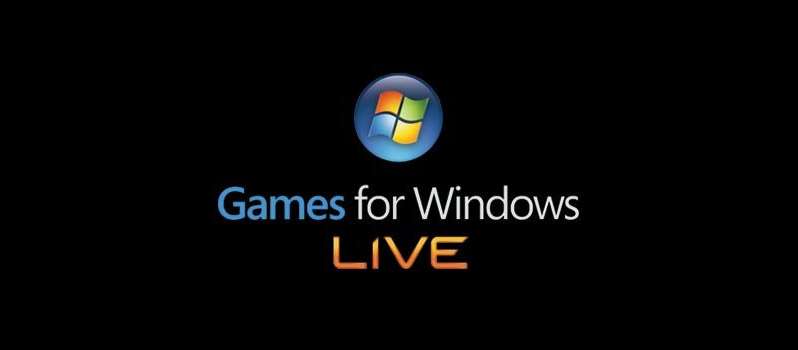
Здесь надо сказать, что GFWL – это устаревшая программа, которая больше не поддерживается разработчиками. Так что, если вы не хотите засорять свой компьютер ненужными приложениями, вы можете отдельно скачать файл «xlive.dll» и поместить его в директорию с игрой.
Ошибка «Fallout3.exe…»
Довольно редкое явление, но упомянуть о нем тоже надо. Ошибка возникает из-за того, что у вас выставлена ассоциация какой-то программы с файлами, имеющими расширение SPD. В итоге это приводит к тому, что Fallout 3 вылетает при начале игры.
В большинстве случаев SPD ассоциируются с программой QuickTime Player. Соответственно, для устранения проблемы вам нужно либо удалить данную утилиту, либо запустить ее и сделать следующее:
- Откройте категорию «Edit» в главном меню программы.
- Перейдите в раздел «Preferences – QuickTime Preferences».
- Откройте вкладку «File Types».
- Уберите галочку с параметра «SPD Stream descriptor».
- Далее вам нужно сохранить изменения и попробовать запустить игру.
Проблемы со скриптами
Суть этой проблемы заключается в том, что Fallout 3 вылетает в тех местах, где должны начинаться заскриптованные сцены. Например, это может случиться во время родов, дня рождения главного героя, экзамена на «КОЗУ» и так далее.
Лучшим вариантом решения данной неисправности является полная переустановка игры. Однако если это вам не помогает, попробуйте сделать так:
- Отключите антивирус.
- Скачайте программу Fallout Script Extender и установите ее.
- Запустите игру через FOSE.
Кроме того, иногда решить проблему помогает установка официального патча 1.7.
Ошибка «Память не может быть read»
С таким сообщением Fallout 3 вылетает при начале новой игры. Чтобы это исправить, вам нужно отключить службу DEP, воспользовавшись настройками Windows.
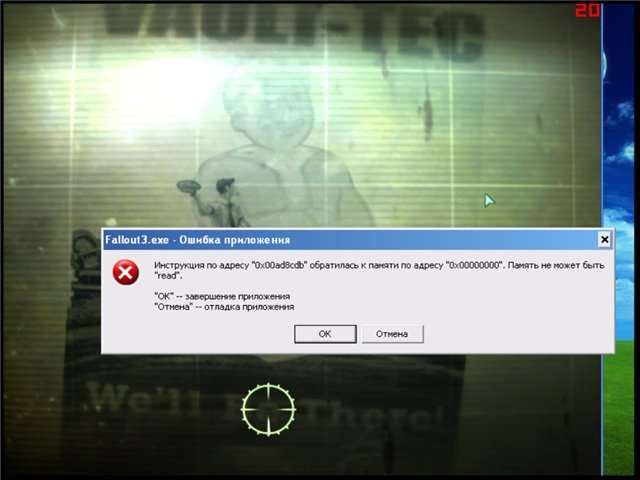
Помимо этого, к возникновению ошибки может приводить то, что игра не умеет использовать больше 2 Gb ОЗУ. Лечится это при помощи программы Explorer Suite. Вам нужно запустить утилиту, указать в ней путь к файлу «Fallout3.exe» и выставить для него параметр «Использование дополнительной памяти».
Розовый экран
Может возникать из-за неправильной установки игры. Для устранения неполадки вам нужно переустановить Fallout 3, обязательно дождавшись полного завершения данной операции.
Кроме того, к проблеме может привести использование разрешения экрана, неподдерживаемого игрой. Просто попробуйте использовать настройки, предлагаемые Fallout 3 по умолчанию.
На чтение 5 мин. Просмотров 98 Опубликовано 13.06.2021
11
Fallout 3 – старая, но классическая игра. Хотя Fallout 3 можно установить и играть в Windows 10 (прочтите эту статью, чтобы узнать, как это сделать), вы можете столкнуться с проблемой сбоя время от времени в любой момент.
Вот несколько решений, которые помогут вам избавиться от проблемы сбоя.
Содержание
- Попробуйте эти исправления:
- Исправление 1: Играйте в оконном режиме
- Исправление 2: отредактируйте файл конфигурации
- Исправление 3: измените совместимость и запустите Fallout 3 от имени администратора
- Исправление 4: Обновите драйверы видеокарты
- Вариант 1 – Загрузите и установите драйвер вручную
- Вариант 2 – автоматически обновлять драйверы
- Исправление 5: Переустановите Fallout 3
Попробуйте эти исправления:
Есть 5 исправлений, которые помогли многим геймерам решить их проблемы со сбоями. Необязательно пробовать их все; просто продвигайтесь вниз по списку, пока не найдете тот, который вам подходит.
- Играть в оконном режиме
- Отредактируйте файл конфигурации
- Измените совместимость и запустите Fallout 3 от имени администратора.
- Обновите драйверы видеокарты
- Переустановите Fallout 3
Исправление 1: Играйте в оконном режиме
Иногда сбой игры можно легко решить, изменив параметры отображения игры. Играйте в игру в оконном режиме, когда вы встречаете сбои. Этот метод может позволить вам играть без сбоев в течение нескольких часов.
- Запустите Steam.
- Запустите игру и нажмите Option .
- Установите флажок Оконный в разделе “Режим” .
- Перезапустите игру и проверьте, появится ли сбой.
Примечание : при использовании двух мониторов отключите второй в настройках экрана Windows.
Убедитесь, что разрешение игры соответствует что из ваших мониторов.
Исправление 2: отредактируйте файл конфигурации
Если вы следуете руководству по установке игры правильно, вы можете отредактировать файл конфигурации, чтобы решить проблема сбоя.
- Запустите Steam. Щелкните правой кнопкой мыши Fallout 3 и выберите Свойства .
- На вкладке ЛОКАЛЬНЫЕ ФАЙЛЫ нажмите ПРОСМОТРЕТЬ ЛОКАЛЬНЫЕ ФАЙЛЫ .
- Откройте Fallout_default . Найдите «Busethread» в блокноте.
- Измените bUseThreadedAI = 0 в bUseThreadedAI = 1 .
- Добавьте iNumHWThreads = 2 под ним, затем сохраните изменение.
- Перезапустите игру и проверьте, решает ли она проблему.
Исправление 3: измените совместимость и запустите Fallout 3 от имени администратора
Проблема с правами может быть причиной сбоя. Имея высокий уровень целостности доступа, Fallout 3 может в полной мере использовать его функции, поэтому запустите его от имени администратора, чтобы узнать, исправит ли это ваш сбой..
- Запустите Steam. Щелкните правой кнопкой мыши Fallout 3 и выберите Свойства .
- На вкладке ЛОКАЛЬНЫЕ ФАЙЛЫ нажмите ПРОСМОТР ЛОКАЛЬНЫХ ФАЙЛОВ .
- Щелкните правой кнопкой мыши Fallout 3.exe и выберите Свойства .
- В Совместимости установите флажок Запустить эту программу в режиме совместимости для.
- Откройте раскрывающееся меню и выберите Windows XP (Service Pack 3) .
- Установите флажок Запустить эту программу от имени администратора .
- Нажмите Применить > OK .
- Запустите Fallout 3, чтобы проверить, правильно ли работает игра.
Исправление 4: Обновите драйверы видеокарты
Очень важно обновить драйверы видеокарты. Windows 10 не всегда дает вам последнюю версию. Но с устаревшими или неправильными драйверами ваша игра может вылететь. Поэтому очень важно постоянно обновлять драйверы, чтобы получить хороший игровой опыт.
Есть два способа обновить драйвер: вручную и автоматически.
Вариант 1 – Вручную . Чтобы обновить драйверы таким способом, вам потребуются определенные навыки работы с компьютером и терпение, потому что вам нужно найти именно тот драйвер в Интернете, загрузить его и установить шаг за шагом.
ИЛИ
Вариант 2 – автоматически (рекомендуется) – это самый быстрый и простой вариант. Все это делается всего парой щелчков мышью – легко, даже если вы компьютерный новичок.
Вариант 1 – Загрузите и установите драйвер вручную
Вы можете скачать драйверы видеокарты на официальном сайте производителя. Найдите модель, которая у вас есть, и найдите нужный драйвер, который подходит для вашей конкретной операционной системы. Затем загрузите драйвер вручную.
Вариант 2 – автоматически обновлять драйверы
Если у вас нет времени или терпения, чтобы вручную обновите графические драйверы, вы можете сделать это автоматически с помощью Driver Easy .
Driver Easy автоматически распознает вашу систему и найдет для нее правильные драйверы. Вам не нужно точно знать, в какой системе работает ваш компьютер, вам не нужно рисковать загрузкой и установкой неправильного драйвера, и вам не нужно беспокоиться об ошибке при установке.
Вы можете автоматически обновлять драйверы с помощью версии Driver Easy FREE или Pro . Но с версией Pro требуется всего 2 клика (и вы получаете полную поддержку и 30-дневную гарантию возврата денег ):
- Загрузите и установите Driver Easy.
- Запустите Driver Easy и нажмите кнопку Сканировать сейчас .. Затем Driver Easy просканирует ваш компьютер и обнаружит все проблемные драйверы.
- Щелкните значок Обновить рядом с отмеченным драйвером, чтобы автоматически загрузить правильную версию этого драйвера, после чего вы можете установить ее вручную (вы можете сделать это с БЕСПЛАТНОЙ версией).
Или нажмите Обновить все , чтобы автоматически загрузить и установить правильную версию всех драйверов, которые отсутствуют или устарели в вашей системе. (Для этого требуется версия Pro , которая поставляется с полной поддержкой и 30-дневной гарантией возврата денег. Вам будет предложено выполнить обновление, когда вы нажмете «Обновить все».)
- Перезапустите игру и проверьте, появится ли сбой.
Pro-версия Driver Easy поставляется с полной технической поддержкой.
Если вам нужна помощь, обратитесь в службу поддержки Driver Easy по адресу support@drivereasy.com.
Исправление 5: Переустановите Fallout 3
Если ни одно из вышеперечисленных исправлений не помогло, пора удалить Fallout 3 и переустановить его. Неисправный системный файл может быть причиной сбоя. Выполните чистое удаление, затем загрузите игру и следуйте инструкциям по настройке игры.
Вот и все! Мы надеемся, что приведенная выше информация окажется для вас полезной. А если у вас есть идеи, предложения или вопросы, не стесняйтесь оставлять комментарии ниже.
Содержание
- Fallout 3 вылетает при начале новой игры windows 10 x64
- (Решено) Fallout 3 вылетает на Windows 10
- Попробуйте эти исправления:
- Исправление 1: Играйте в оконном режиме
- Исправление 2: отредактируйте файл конфигурации
- Исправление 3: Изменить совместимость и запустите Fallout 3 от имени администратора
- Исправление 4. Обновите драйверы видеокарты.
- Исправление 5: Переустановить Fallout 3
- Устранение проблем с запуском Fallout 3 на Windows 10
- Решение проблемы с запуском Fallout 3 в Windows 10
- Способ 1: Редактирование файла конфигурации
- Способ 2: GFWL
- Другие способы
Fallout 3 вылетает при начале новой игры windows 10 x64
Многие игроки Fallout 3, которые перешли на Windows 10, столкнулись с проблемой запуска данной игры. Наблюдается она и в других версиях ОС, начиная с Виндовс 7.
Есть несколько причин, по которым игра может не запускаться. В данной статье будут подробно рассмотрены различные способы решения этой проблемы. В большинстве случаев, их нужно будет применять комплексно.[/i]
Если у вас установлен Fallout 3 и вы его запускали, то возможно игра уже создала необходимые файлы и вам просто нужно отредактировать пару строк. (в моё случае было иначе, игра не запускалась и мне пришлось иначе всё провернуть).
Перейдите по пути
ДокументыMy GamesFallout3 или в корневую папку …SteamsteamappscommonFallout3 goty Fallout3 Кликните правой кнопкой мыши на файл FALLOUT.ini выберите «Открыть».
Файл конфигурации должен открыться в «Блокноте». Теперь найдите строку bUseThreadedAI=0 и смените значение с 0 на 1.
Кликните Enter для создания новой строки и напишите iNumHWThreads=2.
Сохраните изменения.
Если по каким-то причинам у вас нет возможности отредактировать файл конфигурации игры, то можно закинуть уже отредактированный объект в нужную директорию.
Скачайте архив с нужными файлами и распакуйте его.
Скаченный архив с файлами распакуйте в Документах. (Не забудьте в лаунчере игры выставить свои параметры для игры.
Скопируйте файл конфигурации в ДокументыMy GamesFallout3 или в …SteamsteamappscommonFallout3 gotyFallout3
Теперь переместите d3d9.dll в …SteamsteamappscommonFallout3 goty
Как только в руки заядлому геймеру попадает дистрибутив игры Fallout 3, одной из лучших в своем жанре, он, естественно, старается как можно быстрее окунуться в мир незабываемых приключений. Но не всегда все проходит гладко, особенно с пиратскими версиями. Иногда, вместо прекрасной графики и увлекательного игрового процесса, игрока ждет ошибка, связанная с отсутствием Xlive.dll. Именно о том, как бесплатно скачать Xlive.dll для Fallout 3 и версии «Золотое издание», если он не был найден, и пойдет речь в сегодняшней статье.
На первый взгляд, решить проблему не так уж и сложно: просто деинсталлировать и заново переустановить саму игру. Но чаще всего это не помогает и вместо положительного результата, вы снова наблюдаете надоевшую ошибку.
Xlive.dll при установке Fallout 3 и «Золотое издание»
Устанавливаем Games for Windows Live
Данный способ хотя и немного сложнее скачивания одного файла Xlive.dll, зато он с большей вероятностью способен привести к успешному запуску игры Fallout 3. Дело в том, что, устанавливая game for Windows Live, мы получаем сразу несколько преимуществ:
бесплатность программы и отсутствие вирусов;
загрузка всех нужных игре компонентов (не только Xlive.dll);
простота установки.
Давайте рассмотрим процесс установки нужной нам программы:
Через несколько мгновений приложение с нужной библиотекой будет установлено. Кликаем по «Закрыть».
На этом все. Пробуйте запускать Fallout 3 – игра должна работать.
Источник
(Решено) Fallout 3 вылетает на Windows 10
Fallout 3 Crashing Windows 10
Если ваш Fallout 3 случайно закрывается без каких-либо сообщений об ошибке или вылетает при запуске, это руководство написано для вас.
Попробуйте эти исправления:
Есть 5 исправлений, которые помогли многим геймерам решить проблему сбоев. Необязательно пробовать их все; просто продвигайтесь вниз по списку, пока не найдете тот, который вам подходит.
Исправление 1: Играйте в оконном режиме
Иногда сбой игры можно легко решить, изменив параметры отображения игры. Играйте в игру в оконном режиме, когда вы встречаете сбои. Этот метод позволяет часами играть без сбоев.
Исправление 2: отредактируйте файл конфигурации
Если вы следуете руководству по правильной установке игры, вы можете отредактировать файл конфигурации, чтобы решить проблему сбоя.
Исправление 3: Изменить совместимость и запустите Fallout 3 от имени администратора
Проблема с привилегиями может быть причиной сбоя. Обладая высоким уровнем целостности доступа, Fallout 3 может в полной мере использовать свои функции, поэтому запустите его от имени администратора, чтобы посмотреть, исправит ли это ваше падение.
Исправление 4. Обновите драйверы видеокарты.
Очень важно обновить драйверы видеокарты. Windows 10 не всегда дает вам последнюю версию. Но с устаревшими или неправильными драйверами ваша игра может вылететь. Поэтому очень важно постоянно обновлять драйверы, чтобы получать удовольствие от игры.
Вы можете обновить драйвер двумя способами: вручную и автоматически.
Скачать графические драйверы можно с официального сайта производителя. Найдите модель, которая у вас есть, и найдите подходящий драйвер для вашей конкретной операционной системы. Затем загрузите драйвер вручную.
Driver Easy автоматически распознает вашу систему и найдет для нее подходящие драйверы. Вам не нужно точно знать, на какой системе работает ваш компьютер, вам не нужно рисковать, загружая и устанавливая неправильный драйвер, и вам не нужно беспокоиться о том, чтобы сделать ошибку при установке.
Вы можете автоматически обновлять драйверы с помощью СВОБОДНЫЙ или За версия Driver Easy. Но с версией Pro это займет всего 2 клика (и вы получите полную поддержку и 30-дневная гарантия возврата денег ):
Исправление 5: Переустановить Fallout 3
Если ни одно из вышеперечисленных исправлений не помогло, пора удалить Fallout 3 и переустановить его. Неисправный системный файл может быть причиной сбоя. Выполните полное удаление, затем загрузите игру и следуйте инструкциям руководство для настройки игры.
Это оно! Мы надеемся, что приведенная выше информация окажется для вас полезной. А если у вас есть идеи, предложения или вопросы, не стесняйтесь оставлять комментарии ниже.
Источник
Устранение проблем с запуском Fallout 3 на Windows 10
Многие игроки Fallout 3, которые перешли на Windows 10, столкнулись с проблемой запуска данной игры. Наблюдается она и в других версиях ОС, начиная с Виндовс 7.
Решение проблемы с запуском Fallout 3 в Windows 10
Есть несколько причин, по которым игра может не запускаться. В данной статье будут подробно рассмотрены различные способы решения этой проблемы. В большинстве случаев, их нужно будет применять комплексно.
Способ 1: Редактирование файла конфигурации
Если у вас установлен Fallout 3 и вы его запускали, то возможно игра уже создала необходимые файлы и вам просто нужно отредактировать пару строк.
Если по каким-то причинам у вас нет возможности отредактировать файл конфигурации игры, то можно закинуть уже отредактированный объект в нужную директорию.

Способ 2: GFWL
Если у вас не установлена программа Games for Windows LIVE, скачайте её с официального сайта и инсталлируйте.
В другом случае нужно переустановить софт. Для этого:
Другие способы
Описанные в статье методы актуальны для лицензионной игры Fallout 3.
Помимо этой статьи, на сайте еще 12345 инструкций.
Добавьте сайт Lumpics.ru в закладки (CTRL+D) и мы точно еще пригодимся вам.
Отблагодарите автора, поделитесь статьей в социальных сетях.
Источник
Yutani:
Как установить Фоллаут 3 на Вин 10, чтобы можно было поиграть с комфортом?
Скачанное ломанное издание игрушки в принципе может некорректно работать. Лучше всего работает официальная версия, загруженная с официального сайта или через Steam площадку. Если Fallout 3 в steam версии не запускается, также потребуется ввести дополнительные параметры.
Fallout 3 совместимость с Windows 10
Чаще всего она зависает на Виндовс 10, так как попросту не предназначена для этой ОС. Видеоигра разрабатывалась под ОС Vista/7.
Редактирование файла FALLOUT.ini
Если желания или возможности устанавливать официальную версию нет, необходимо изменить настройки конфигурации в файле FALLOUT.ini.
Делать это нужно так же, как описано выше (заменить 0 на 1 в строке bUseThreadedAI=0 и добавить строчку iNumHWThreads=2).
Настройка игры в Диспетчере задач
Если видеоигра зависает, необходимо:
Одновременно нажать клавиши Ctrl, Shift и Esc или Ctrl+Shift+Del.
Запустить, дождаться ее открытия.
Свернуть запущенную игру одновременным нажатием кнопок Alt+Tab.
В открывшемся меню «Диспетчера задач», открыть поле «Приложения».
Найти Фоллаут 3 – нажать на нее правой клавишей мышки.
Выбрать раздел «Перейти к процессу» и нажать на него правой клавишей мыши.
Выбрать пункт «Задать соответствие».
Убрать галочку с пункта «Все процессоры» и поставить их на пунктах «ЦП1» и «ЦП2» (Рисунок 8).
Подтвердить, нажатием клавиши «Ок».
☑️ 3 быстрых способа исправить сбой Fallout 3 в Windows 10/11
– Обзоры Новости
- Fallout 3 — известная видеоигра, выпущенная в 2008 году.
- Поскольку игра уже устарела, следует ожидать проблем совместимости с Windows 11.
- Некачественная видеокарта также может быть причиной этой проблемы.
XINSTALL, НАЖИМАЯ НА ЗАГРУЗОЧНЫЙ ФАЙЛ
Для устранения различных проблем с ПК мы рекомендуем DriverFix:
Это программное обеспечение будет поддерживать работоспособность ваших драйверов, защищая вас от распространенных компьютерных ошибок и сбоев оборудования. Проверьте все свои драйверы прямо сейчас, выполнив 3 простых шага:
- Скачать DriverFix (скачать файл проверено).
-
Щелчок начать анализ чтобы найти все проблемные драйверы.
-
Щелчок Обновите драйверы чтобы получать новые версии и избегать системных сбоев.
- В этом месяце DriverFix скачали 0 читателей.
Fallout 3 — известная видеоигра, в которую можно играть на ПК с Windows. Многие люди играют в Fallout 3 на ПК, однако многим пользователям сложно играть в эту игру на Windows 11.
Эта проблема также присутствовала в Windows 10. Это связано с тем, что игра несовместима с последней версией Windows. По этой причине многие пользователи сообщали о следующем: Fallout 3 не запускается в Windows 11 или продолжает закрываться сам по себе.
Fallout 3 — третье дополнение к серии Fallout, выпущенное Bethesda в 2008 году. Таким образом, игра предшествовала Windows 7 и 10 и в первую очередь была разработана для Vista.
В результате Fallout 3 не всегда работает, когда некоторые игроки пытаются играть в нее на Windows 11. Кроме того, некоторые игроки испытывают сбои в Fallout 3 Windows 11 при нажатии кнопки «Новое в игре».
Если вы столкнулись с этими проблемами во время игры в Fallout 3 на Windows 11, вам не о чем беспокоиться, поскольку в этой статье мы предоставили некоторые решения.
1. Проблемы с видеокартой
Основная причина сбоя любой игры обычно связана с настройками видео, другими словами, с настройками графики вашей игры Fallout 3.
Если у вас есть ПК, отвечающий минимальным системным требованиям, вам нужно будет понизить графику. К сожалению, это также может привести к сбою, если ваш графический драйвер устарел.
2. Несовместимая ОС Windows
Fallout 3 — игра, разработанная для Windows 7; поэтому игра будет несовместима на ПК с Windows 11.
3. Устаревшая игра Fallout 3
Использование устаревшей версии игры Fallout 3 на ПК с Windows 10 может привести к сбою игры во время игры.
4. Функция автосохранения включена
Если вы сохраните игровые сохранения Fallout 3 в Steam Cloud, игра может вылететь.
5. Конфликт с программным обеспечением Windows Live
Совет эксперта: Некоторые проблемы с ПК трудно исправить, особенно когда речь идет о поврежденных репозиториях или отсутствующих файлах Windows. Если у вас возникли трудности с исправлением ошибки, возможно, ваша система частично повреждена. Мы рекомендуем вам установить Restoro, инструмент, который проанализирует вашу машину и определит, что не так.
Нажмите здесь, чтобы скачать и начать ремонт.
Программное обеспечение Windows Live, установленное на вашем компьютере, может вызвать проблемы во время игры в Fallout 3.
Fallout 3 работает на Windows 11?
Если вы посмотрите на веб-страницу Fallout 3 в Steam, вы заметите, что Fallout 3 не оптимизирован для Windows 7 и более поздних версий. Но вы все равно можете найти способ воспроизвести ее на своем компьютере с Windows 11, изменив совместимость с Windows 11.
Настоящему геймеру нужен лучший браузер
Завершите свою игровую настройку с помощью Opera GX. Это настраиваемый браузер, разработанный для геймеров, с футуристическим дизайном и игровым интерфейсом, включающий функции оптимизации потребления ресурсов: ЦП, ОЗУ и ограничители пропускной способности.
Браузер имеет интеграцию с Twitch, Discord и другими мессенджерами, а также ленту игровых новостей с новым расписанием публикаций, информацией о турнирах и других игровых событиях. -включить темную тему.
Опера GX
Играйте в игры без задержек, общайтесь с коллегами и будьте в курсе всех новинок!
Что делать, если Fallout 3 продолжает падать в Windows 10/11?
1. Запустите Fallout 3 в режиме совместимости.
- Откройте Проводник с помощью сочетания клавиш Windows + E.
- Откройте папку Fallout 3 Steam в проводнике по этому пути: C:Program Files (x86)SteamsteamappscommonFallout 3
- Затем щелкните правой кнопкой мыши на EXE-файл Fallout 3. выбирать Свойства.
- Затем выберите Вкладка «Совместимость» в окне свойств игры.
- Выберите Запустите эту программу в режиме совместимости для регулировки.
- Затем выберите Windows XP (пакет обновления 3) из раскрывающегося меню платформы.
- Также установите флажок для Запустите эту программу от имени администратора опцию.
- Щелчок Применять для сохранения настроек и нажмите кнопку Ладно бутон залить quitter.
Если Fallout 3 не работает в Windows 11, обычно это проблема совместимости, которую можно решить с помощью режима совместимости. Однако, если ваш Fallout 3 все еще не работает, попробуйте следующее решение.
2. Установите Windows Game Live
- Иди в Игры для Windows Live в Google, как показано ниже.
- Затем щелкните ссылку GFWL — Microsoft в верхней части результатов поиска. (это загрузит установщик Games for Windows Live)
- Откройте папку «Загруженные игры» для Windows Live.
- Затем щелкните gfwlivesetup.exe, чтобы открыть программу установки этого программного обеспечения, и следуйте инструкциям на экране.
- Запустите программное обеспечение Games for Windows Live после его установки и подождите, пока оно загрузит необходимые дополнительные файлы.
3. Проверьте, нужно ли вам обновить драйвер видеокарты.
Игры — это приложения с интенсивным использованием графического процессора, поэтому любые проблемы с видеодрайверами приведут к ужасным игровым процессам или даже к сбоям во время игры.
Тем не менее, если у вас возникли какие-либо из вышеперечисленных проблем во время игры в Fallout 3, как можно скорее обновите свои графические драйверы.
Самый быстрый способ сделать это — использовать специальную программу обновления драйверов, такую как DriverFix, поскольку она гарантирует наличие последних версий драйверов для вашего текущего оборудования.
Этот продукт очень легкий и найдет все ваши устаревшие, сломанные или отсутствующие драйверы в течение нескольких секунд после сканирования вашего ПК.
⇒ Используйте DriverFix
Попробуйте каждое из приведенных выше исправлений (не утруждайте себя переходом к следующему, если оно вас устраивает). Вот некоторые из возможных разрешений, которые заставят Fallout 3 работать, чтобы вы могли играть в нее на Windows 11.
Наша статья о том, как играть в старые игры, также содержит дополнительные советы по запуску старых игр в Windows 11.
Были ли предыдущие решения эффективными? Дайте нам знать в поле для комментариев ниже.
Все еще есть проблемы? Исправьте их с помощью этого инструмента:
- Загрузите этот инструмент для восстановления ПК рейтинг «Отлично» на TrustPilot.com (загрузка начинается на этой странице).
- Щелчок начать анализ чтобы найти проблемы Windows, которые могут вызывать проблемы на ПК.
- Щелчок исправить все решать проблемы с запатентованными технологиями (эксклюзивная скидка для наших читателей).
В этом месяце Restoro скачали 0 читателей.
ИСТОЧНИК: Отзывы Новости
Не забудьте поделиться нашей статьей в социальных сетях, чтобы дать нам солидный импульс. 👓
by Matthew Adams
Matthew is a freelancer who has produced a variety of articles on various topics related to technology. His main focus is the Windows OS and all the things… read more
Updated on April 28, 2022
- Fallout 3 is a post-apocalyptic RPG-FPS hybrid that was released back in 2008.
- Since the game is pretty old now, issues with it running on Windows 10 are to be expected.
- For more guides on this amazing product, check out our dedicated Fallout 3 hub.
- You can find even more interesting articles if you visit our Gaming page.
XINSTALL BY CLICKING THE DOWNLOAD FILE
This software will repair common computer errors, protect you from file loss, malware, hardware failure and optimize your PC for maximum performance. Fix PC issues and remove viruses now in 3 easy steps:
- Download Restoro PC Repair Tool that comes with Patented Technologies (patent available here).
- Click Start Scan to find Windows issues that could be causing PC problems.
- Click Repair All to fix issues affecting your computer’s security and performance
- Restoro has been downloaded by 0 readers this month.
Fallout 3 is the third addition to the Fallout series that Bethesda released in 2008. Therefore, the game predates both Windows 7 and 10 and was primarily designed for Vista.
So, Fallout 3 doesn’t always work when some players try to play it in Windows 10. For some players, the game crashes when they click New in Fallout 3.
How do I make Fallout 3 run on Windows 10?
1. Check if you need to update your graphics card driver
Games are GPU-intensive apps, so any problems with your video drivers will translate into bad gameplay experiences or even errors during gameplay.
That being said, if you experience any of the above while playing Fallout 3, proceed to update your graphics drivers as soon as possible.
The fastest way to do so is with a dedicated driver updater like DriverFix, as it will guarantee the latest drivers for your current hardware.

This product is extremely lightweight and will find all of your outdated, broken, or missing drivers within seconds of scanning your PC.
You can then opt to install the latest drivers either automatically, manually, or semi-manually.

DriverFix
This lightweight and portable tool will detect all of your missing drivers by itself, and update them as soon as possible.
2. Run Fallout 3 in compatibility mode
- Open File Explorer with the Windows key + E hotkey for it.
- Open Fallout 3’s Steam folder within File Explorer.
- The default path for Fallout 3’s Steam folder will be:
C: Program Files (x86)SteamsteamappscommonFallout 3.
- Then right-click the Fallout 3 EXE file to select Properties.
- Next, select the Compatibility tab on the game’s properties window.
- Select the Run this program in compatibility mode for the setting.
- Then select Windows XP (Service Pack 3) on the platform drop-down menu.
- You can try selecting other Windows XP service pack platforms and Windows 7 if the XP Service Pack 3 option doesn’t do the trick.
- In addition, select the checkbox for the Run this program as an administrator option.
- Click Apply to save settings.
- Click the OK button to exit.
When Fallout 3 doesn’t work in Windows 10, it’s often a compatibility issue that can be resolved with compatibility mode.
- Fix: Games for Windows Live install failed/not working
- Mic Works in Discord but not in Game: 6 Methods to Fix it
- Elden Ring Widescreen: Fix it With These Solutions
3. Edit the Falloutprefs.ini config file for Fallout 3
- Editing the game’s Falloutprefs.ini file can also fix Fallout 3 not working in Windows 10. Open File Explorer.
- Click My Documents > My Games > Fallout 3 to open that folder path.
- Double-click the falloutprefs.ini file to open it in Notepad.
- Next, look for the bUseThreadedAI=0 setting in the falloutprefs.ini file.
- Change the bUseThreadedAI=0 setting to bUseThreadedAI=1.
- If the bUseThreadedAI=0 isn’t in the file, enter bUseThreadedAI=1 on a new line within the file.
- Then add iNumHWThreads=2 to another new line within the falloutprefs.ini file.
- Click File and Save to save the new settings within the file.
- Thereafter, try running Fallout 3 again.
4. Install Windows Game Live
Fallout 3 needs the antiquated Games for Windows – Live software to run.
- Enter Games for Windows Live in Google as in the shot directly below.
- Then click the GWFL – Microsoft link near the top of the search results.
- Doing so will download the installer for Games for Windows Live.
- Open the folder Games for Windows Live downloaded to.
- Then click gfwlivesetup.exe to open the installer for that software.
- Go through the setup wizard to install Games for Windows Live.
- Launch the Games for Windows Live software when you’ve installed it.
- Then it will start downloading some files.
Those are some of the more likely resolutions that will kick-start Fallout 3 so that you can play the game in Windows 10. Our How to Play Old Games article also provides further tips for running antiquated games in Windows 10.
Newsletter
by Matthew Adams
Matthew is a freelancer who has produced a variety of articles on various topics related to technology. His main focus is the Windows OS and all the things… read more
Updated on April 28, 2022
- Fallout 3 is a post-apocalyptic RPG-FPS hybrid that was released back in 2008.
- Since the game is pretty old now, issues with it running on Windows 10 are to be expected.
- For more guides on this amazing product, check out our dedicated Fallout 3 hub.
- You can find even more interesting articles if you visit our Gaming page.
XINSTALL BY CLICKING THE DOWNLOAD FILE
This software will repair common computer errors, protect you from file loss, malware, hardware failure and optimize your PC for maximum performance. Fix PC issues and remove viruses now in 3 easy steps:
- Download Restoro PC Repair Tool that comes with Patented Technologies (patent available here).
- Click Start Scan to find Windows issues that could be causing PC problems.
- Click Repair All to fix issues affecting your computer’s security and performance
- Restoro has been downloaded by 0 readers this month.
Fallout 3 is the third addition to the Fallout series that Bethesda released in 2008. Therefore, the game predates both Windows 7 and 10 and was primarily designed for Vista.
So, Fallout 3 doesn’t always work when some players try to play it in Windows 10. For some players, the game crashes when they click New in Fallout 3.
How do I make Fallout 3 run on Windows 10?
1. Check if you need to update your graphics card driver
Games are GPU-intensive apps, so any problems with your video drivers will translate into bad gameplay experiences or even errors during gameplay.
That being said, if you experience any of the above while playing Fallout 3, proceed to update your graphics drivers as soon as possible.
The fastest way to do so is with a dedicated driver updater like DriverFix, as it will guarantee the latest drivers for your current hardware.

This product is extremely lightweight and will find all of your outdated, broken, or missing drivers within seconds of scanning your PC.
You can then opt to install the latest drivers either automatically, manually, or semi-manually.

DriverFix
This lightweight and portable tool will detect all of your missing drivers by itself, and update them as soon as possible.
2. Run Fallout 3 in compatibility mode
- Open File Explorer with the Windows key + E hotkey for it.
- Open Fallout 3’s Steam folder within File Explorer.
- The default path for Fallout 3’s Steam folder will be:
C: Program Files (x86)SteamsteamappscommonFallout 3.
- Then right-click the Fallout 3 EXE file to select Properties.
- Next, select the Compatibility tab on the game’s properties window.
- Select the Run this program in compatibility mode for the setting.
- Then select Windows XP (Service Pack 3) on the platform drop-down menu.
- You can try selecting other Windows XP service pack platforms and Windows 7 if the XP Service Pack 3 option doesn’t do the trick.
- In addition, select the checkbox for the Run this program as an administrator option.
- Click Apply to save settings.
- Click the OK button to exit.
When Fallout 3 doesn’t work in Windows 10, it’s often a compatibility issue that can be resolved with compatibility mode.
- Fix: Games for Windows Live install failed/not working
- Mic Works in Discord but not in Game: 6 Methods to Fix it
3. Edit the Falloutprefs.ini config file for Fallout 3
- Editing the game’s Falloutprefs.ini file can also fix Fallout 3 not working in Windows 10. Open File Explorer.
- Click My Documents > My Games > Fallout 3 to open that folder path.
- Double-click the falloutprefs.ini file to open it in Notepad.
- Next, look for the bUseThreadedAI=0 setting in the falloutprefs.ini file.
- Change the bUseThreadedAI=0 setting to bUseThreadedAI=1.
- If the bUseThreadedAI=0 isn’t in the file, enter bUseThreadedAI=1 on a new line within the file.
- Then add iNumHWThreads=2 to another new line within the falloutprefs.ini file.
- Click File and Save to save the new settings within the file.
- Thereafter, try running Fallout 3 again.
4. Install Windows Game Live
Fallout 3 needs the antiquated Games for Windows – Live software to run.
- Enter Games for Windows Live in Google as in the shot directly below.
- Then click the GWFL – Microsoft link near the top of the search results.
- Doing so will download the installer for Games for Windows Live.
- Open the folder Games for Windows Live downloaded to.
- Then click gfwlivesetup.exe to open the installer for that software.
- Go through the setup wizard to install Games for Windows Live.
- Launch the Games for Windows Live software when you’ve installed it.
- Then it will start downloading some files.
Those are some of the more likely resolutions that will kick-start Fallout 3 so that you can play the game in Windows 10. Our How to Play Old Games article also provides further tips for running antiquated games in Windows 10.